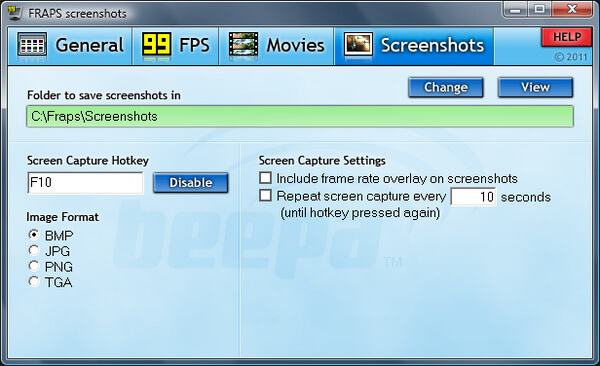Resumé
Vil du optage dine spil og dele det med dine venner? Tjek top 6-software til spilfangst, som vi har nævnt nedenfor, og find den passende til at fange spil problemfrit.
Resumé
Vil du optage dine spil og dele det med dine venner? Tjek top 6-software til spilfangst, som vi har nævnt nedenfor, og find den passende til at fange spil problemfrit.

Videospil er uden tvivl en af de største underholdningskilder for mange. Uanset om det er online multi-player-spil som LOL, FPS, browserspil eller bare gode gamle Mario-serier, er der millioner af mennesker, der nyder dem. I mellemtiden finder du også mange videotutorials, live streaming-videoer, der følger med spil.
Uanset om du er en nye Twitch-tv-selskab eller blot en spiller, der vil dele dine spilhøjdepunkter med venner, er det altid den bedste måde at optage dit videospil på. Når det kommer til at fange spil, har du brug for et værktøj designet specifikt til opgaven. Nogle YouTubers og Twitchers vælger at investere i premium software, men der er strålende gratis spiloptagere, der er lige så gode som deres betalte modparter. I den følgende artikel viser jeg de 5 bedste software til spiloptagelse til dig. Men for det første, lad os lære nogle få tip at overveje, når du vælger softwaren til spilfangst.
1. Optag spil i en høj opløsning og en anstændig billedfrekvens.
2. Tag spilbilleder i en rimelig periode, da nogle af softwarerne til spilfangst vil tilbyde dig en begrænset tid.
3. Sørg for, at spiloptagelsessoftwaren ikke skal anvende vandmærker som firmaets logo. Du kan forestille dig, hvor irriterende det ville være.
4. Bestem om du vil streame optagelser fra dine spil eller bare optage dem, og vælg derefter dit spiloptagelsessoftware i overensstemmelse hermed.
Nu hvor vi lærer, hvordan vi finder de bedste gameplay-fangstværktøjer, er det tid til at vise alle de bedste optagelsessoftware, vi har samlet. I det følgende giver jeg dig en oversigt over hvert af de fem fremhævede programmer og deres nøglefunktioner også. Håber du finder det, du kan lide.
Når det kommer til den bedste spiloptagelsessoftware, Aiseesoft Screen Recorder absolut fortjener den første omtale. Det giver dig den nemmeste, men professionelle måde at optage enhver video eller lyd på din computer i høj kvalitet. Flere avancerede indstillinger tilbydes for at garantere, at du får det, du ønsker. For eksempel kan du vælge at optage skærmen med systemlyd eller mikrofonlyd eller begge dele. Du kan tilpasse optagelsesområdet osv.
Det bedste video- / lydoptagelsesværktøj til at optage streaming lyd og video på Windows-computer.
Du kan følge de enkle trin nedenfor for at lære, hvordan du bruger Screen Record til at optage videospilbilleder.
Trin 1 Download og installer dette kraftfulde spiloptagelsesprogram til din computer.
Trin 2 Åbn spiloptager, vælg funktionen "Screen Recorder" på hovedgrænsefladen. Juster spiloptagelsesområdet, og vælg det område, du vil optage.
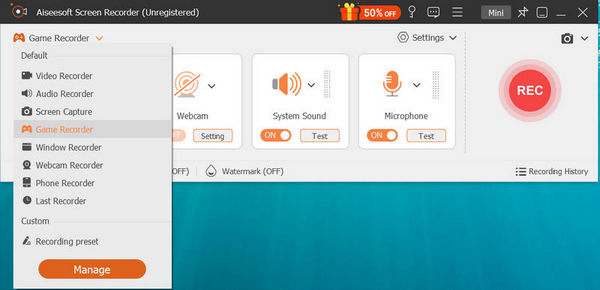
Trin 3 Der er to lydkilder, du kan vælge, den ene er systemlyden, den anden er mikrofonen. Du kan vælge en af dem, begge afhænger af dine behov for din optagelse af video.

Trin 4 Med alt indstillet kan du begynde at spille dit videospil og klikke på REC for at optage. Efter optagelsen gemmes videoen som MP4- eller WMV-format.
Uanset om du vil gemme optagelser eller streame dine sessioner live til Twitch eller YouTube, er Open Broadcaster Software (OBS Studio) altid en af mulighederne for spilfanget software til gamere. Det er gratis, open-source og leveres med masser af tilpasningsmuligheder. Den meget enkle grænseflade indeholder alle de oplysninger, du har brug for, og du behøver ikke at ændre nogen specielle indstillinger overhovedet, bare vælg den kilde, du vil optage og starte optagelse.
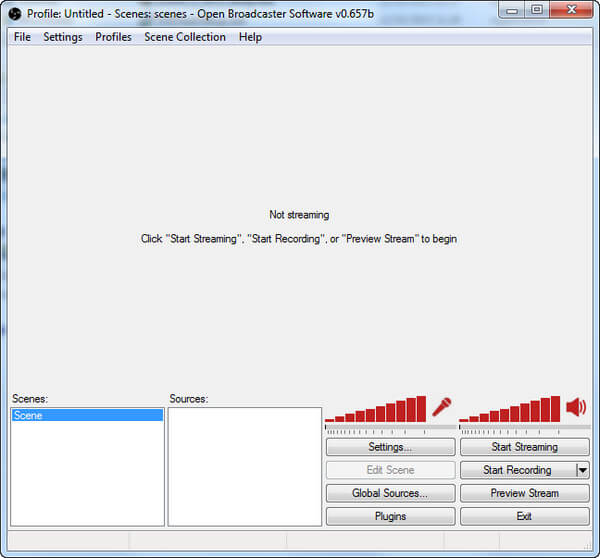
ShadowPlay er det bedste spiloptagelsesprogram designet med mange avancerede funktioner, og det antages at tjene spilelskere, hvad de virkelig ønsker. I øjeblikket er dette værktøj bedømt højere blandt alle konkurrerende gameplay-optagere på grund af dets dramatisk mere imponerende ydelse, selv på tunge spilplatforme. Outputs genereres normalt med en opløsning på 1080p med 50 Mbps hastighed. Den bedste ting at vide er, at denne game capture-software er tilgængelig gratis, men du er nødt til at bruge på GTX 650 eller et system med meget bedre grafik, der kan håndtere denne kraftfulde software.
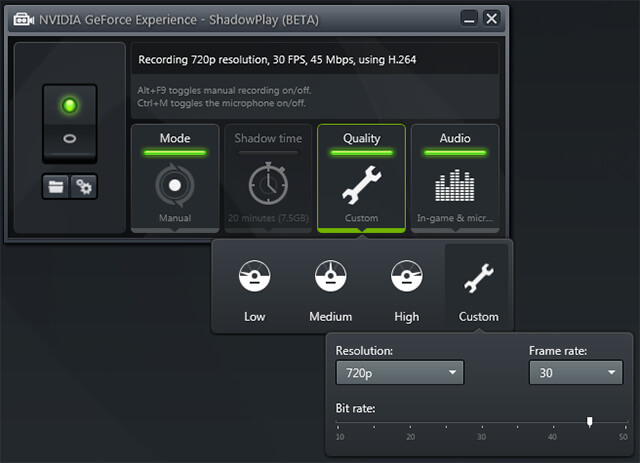
XSplit Gamecaster er meget enkel, men alligevel kraftig spiloptagelsessoftware. Det bruges mest til spilstreaming til Twitch, og det har også en optagemulighed. Softwaren havde en indbygget videoeditor, så du kan foretage ændringer i din video, før du deler dem på sociale netværk. For omkring $ 9 pr. Måned får du ekstra funktioner som brugerdefineret vandmærke, videoannotationer, billede-i-billede-tilstand og så videre.
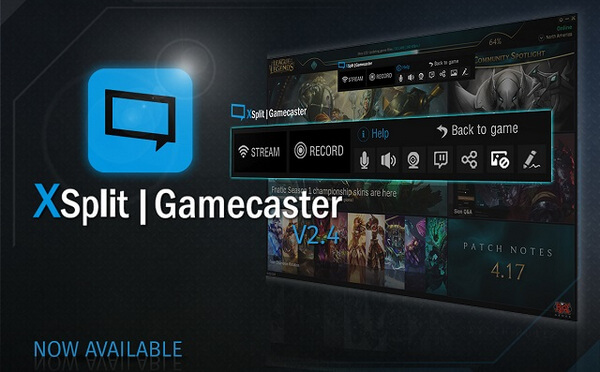
Bandicam er en let, men intuitiv skærmoptager til spillere, der hjælper med en nem desktop-skærmoptagelsesfunktion med resultater i høj kvalitet. Du kan bruge Bandicam til at optage videoer med 4K Ultra HD-opløsning, hvor filstørrelsen går op til 3840 × 2160. Desuden mere fantastisk funktioner gør Bandicam meget populær. Brugere kan også foretage valg for at optage en bestemt del af deres skrivebordsskærm for at skabe imponerende tutorials. Optagelsesprocessen kan udføres ved hjælp af en automatisk komplet optagelsesfacilitet, hvilket betyder, at du kan nyde spiloptagelse selv i 24 timer uafbrudt.
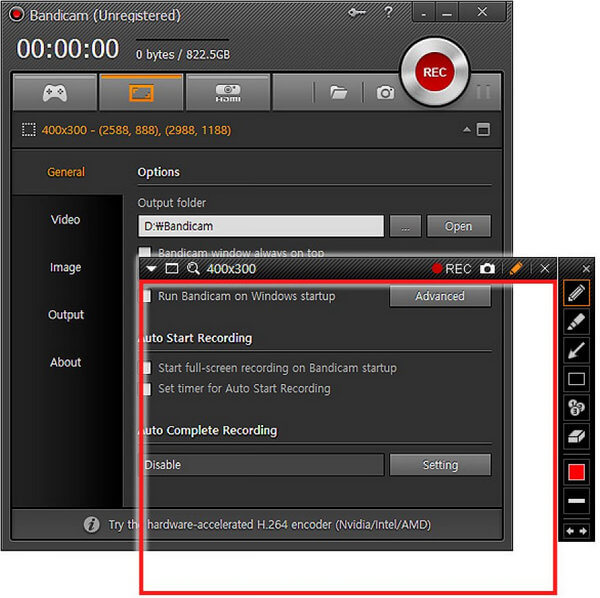
Fraps er bedst kendt som en frame-rate-counting-værktøj, men det er også en temmelig praktisk gameplay-optager. Dette værktøj giver dig mulighed for at fange gameplay med et enkelt tryk på knappen, og det har specifikke indstillinger til 60-fps, 50-fps og 30-fps-optagelse. Det vil også vise alle statistikker over ydeevne og kan måle den gennemsnitlige ydeevne. Disse statistikker kan gemmes i en separat fil på din pc til fremtidig reference. Imidlertid efterlader den gratis version af Fraps et vandmærke på dine videoer; skal du betale for en $ 37-licens for at låse den fulde, kompromisløse version ud.